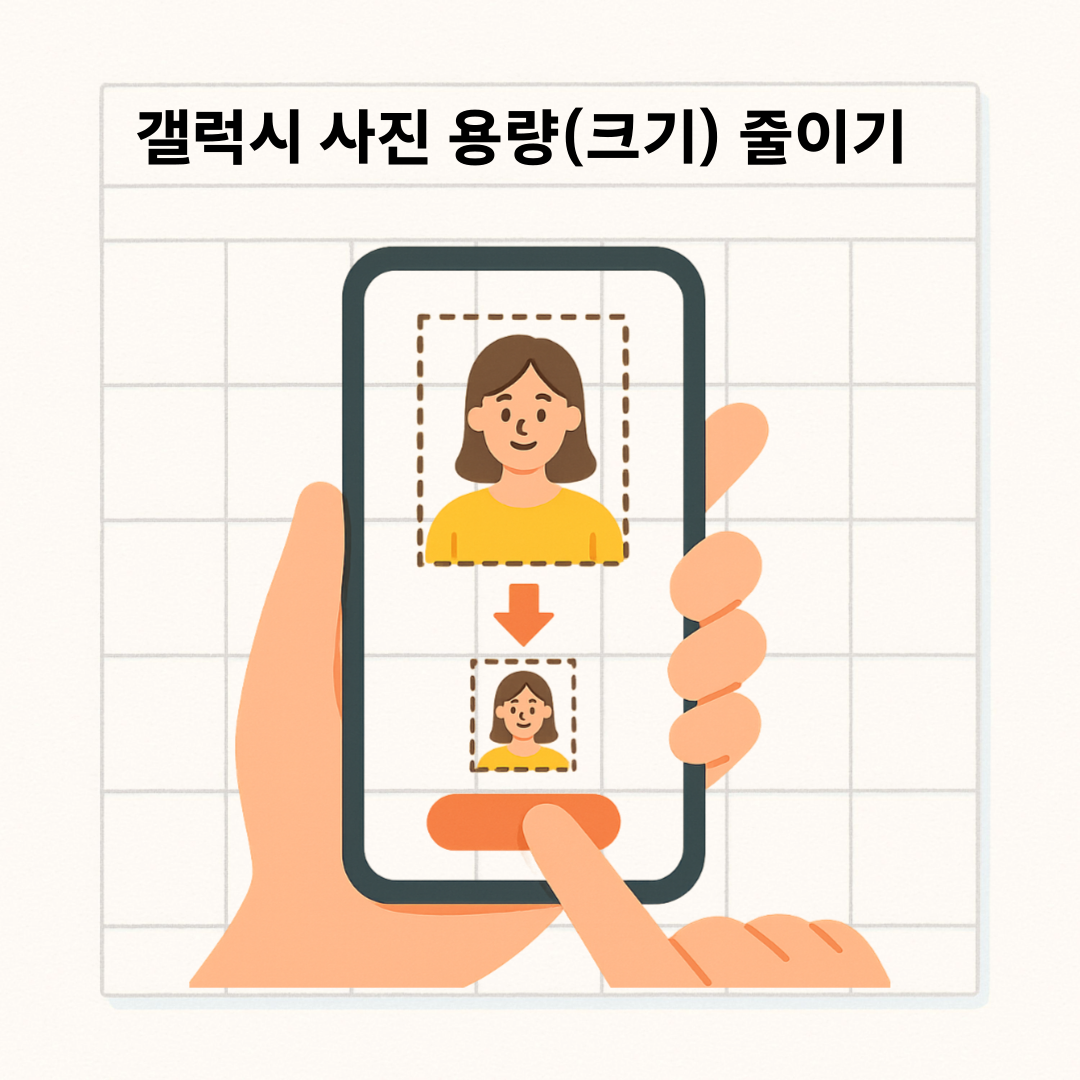
용량 걱정 끝! **갤럭시 사진 용량 줄이는 방법** 완벽 가이드 (feat. **리마스터** 및 2가지 핵심 꿀팁)
[갤럭시 스마트폰 활용 팁]
📏 화질은 유지하고 **용량**은 가볍게! **갤럭시 사진 용량 줄이는 방법**과 **리마스터** 활용법
고화소 카메라를 탑재한 **갤럭시** 스마트폰은 고품질의 **사진**을 담아내지만, 그만큼 **사진 용량**도 커지기 마련입니다. 스마트폰 저장 공간이 부족해지거나, **사진**을 메일 또는 메신저로 전송할 때 **용량** 때문에 애를 먹는 경우가 많습니다.
이 포스팅에서는 **갤럭시** 사용자들을 위해 **사진 용량**을 효과적으로 **줄이는 방법** 두 가지(갤러리 앱, 카메라 설정 활용)를 자세히 안내해 드립니다. 또한, **사진**의 화질과 상태를 개선해 주는 **'리마스터'** 기능까지 함께 알려드립니다. 스마트폰 **용량** 걱정 없이 갤러리를 풍성하게 채워보세요!
▶️ **갤럭시 사진 용량 줄이는 방법** 2가지 바로 시작하기
1. **'갤러리' 앱**을 이용한 **사진 용량 줄이는 방법** (화질 최적화)

이미 촬영된 사진의 용량을 줄이고 싶을 때 가장 쉽게 접근할 수 있는 방법은 갤러리 앱의 '편집' 기능을 활용하는 것입니다.
✂️ **갤러리 앱**을 이용한 **용량 줄이기** 3단계
- **사진 선택 및 편집 모드 진입:** **'갤러리'** 앱을 실행한 후 **용량**을 줄이고 싶은 **사진**을 선택하고 **'편집'** 아이콘(연필 모양)을 누릅니다.
- **크기 조정:** 상단 메뉴에서 **'자르기/회전'** 등의 메뉴를 통해 **'해상도/비율'** 조정 옵션으로 진입하거나, 이미지 크기 자체를 줄이는 **'크기 변경'** 기능을 활용합니다.
- **새 파일로 저장:** 크기를 줄인 후 **'저장'** 또는 **'다른 파일로 저장'**을 누르면, 원본에 비해 해상도가 낮아지면서 **사진 용량**이 현저히 **줄어듭니다**.
🔔 주의 사항: 화질 손실
**갤러리 앱**을 통해 **사진**의 **용량**을 **줄이는 방법**은 기본적으로 해상도나 크기를 줄이는 것이므로, **원본 대비 화질 손실**이 발생할 수 있습니다. 중요한 **사진**은 원본을 따로 보관한 후 작업하는 것이 안전합니다.
✅ 근본적인 **용량 절약** 꿀팁! **카메라 설정** 변경 방법 확인!
2. **'카메라 설정'**을 이용해 **사진 용량**을 줄이는 방법 (촬영 전 설정)
앞으로 찍을 사진의 용량을 애초에 작게 만들고 싶다면, 카메라 설정에서 파일 형식이나 해상도를 조정해야 합니다. 이것이 가장 근본적인 **용량 줄이는 방법**입니다.
⚙️ 카메라 설정변경 2가지 꿀팁
고효율 이미지 (HEIF) 포맷 사용:
- **'카메라'** 앱 실행 → **'설정'**(톱니바퀴) → **'고급 사진 옵션'** 또는 **'저장 옵션'**으로 이동합니다.
- **'고효율 사진(HEIF)'**을 활성화합니다. 이 포맷은 JPG와 거의 동일한 화질을 유지하면서 **용량**을 약 50%까지 **줄여줍니다**.
- **사진 크기(해상도) 조정:**
- **'카메라 설정'**에서 **'사진 크기'** 또는 **'후면/전면 사진 비율'**을 선택합니다.
- **사진 크기**를 최대로 설정하지 않고 한 단계 낮은 해상도(예: 12MP 대신 9MP)로 설정하면 **용량**이 줄어듭니다.
💡 화질을 개선하는 **'리마스터'** 기능 사용법은?
3. **사진**의 화질을 개선하는 **'리마스터'** 기능 사용법
리마스터기능은 사진 용량을 직접적으로 줄이는 방법은 아니지만, 화질이 낮거나 오래된 사진의 선명도와 밝기 등을 AI가 자동으로 보정하여 용량 대비 체감 화질을 높여주는 유용한 기능입니다.
✨ **리마스터** 기능 사용 2단계
- **사진 선택 및 옵션 진입:** **'갤러리'** 앱에서 보정하고 싶은 **사진**을 선택합니다.
- **리마스터 실행:** 하단 또는 우측 상단의 **더 보기 메뉴(점 세 개 모양)**를 누르고 **'사진 리마스터'**를 선택합니다. AI가 분석 후 보정된 **사진**을 보여주며, 사용자가 원본과 비교 후 저장할 수 있습니다.
🌟 **갤럭시 사진 용량 줄이기** 핵심 Q&A 3가지
이 글을 통해 배운 **용량 줄이는 방법** 관련 팁을 질문과 답변 형식으로 다시 한번 정리했습니다.
Q1. **고효율 사진(HEIF)**로 설정 시 호환성 문제는 없나요?
A1. 대부분의 최신 스마트폰, PC 운영체제(Windows 10 이후, macOS)에서는 호환되지만, 일부 구형 장치나 웹사이트에서는 지원하지 않을 수 있습니다. 이 경우 **JPG**로 변환해야 합니다.
Q2. **리마스터** 기능 사용 시 **사진 용량**은 어떻게 되나요?
A2. 화질이 개선되는 과정에서 미세하게 **용량**이 증가할 수는 있으나, 보통 큰 변화는 없습니다. 이 기능은 **용량** 절약보다는 **화질 개선** 목적에 초점을 맞추는 것이 좋습니다.
Q3. 여러 장의 **사진 용량**을 한 번에 **줄이는 방법**은 무엇인가요?
A3. **갤럭시** 기본 앱에서는 **사진** 여러 장을 선택하여 한 번에 **용량**을 **줄이는** **일괄 기능**을 제공하지 않습니다. 여러 장을 처리하려면 PC를 이용하거나, 구글 포토 같은 클라우드 서비스의 '저장 용량 절약' 기능을 이용하는 것이 가장 효율적입니다.
'it' 카테고리의 다른 글
| 유튜브 썸네일 디자인 잘 만드는 방법 꿀팁 5가지 (0) | 2025.11.25 |
|---|---|
| 유튜브 내 영상만 보이지 않을 때 해결 방법 5가지 (0) | 2025.11.24 |
| 아이패드 사진 이미지 파일 이름 변경하는 방법 (0) | 2025.11.22 |
| 갤럭시 폰 사진 파일(이름)명 변경(수정)하는 방법(한번에 바꾸는 방법) (0) | 2025.11.19 |
| 컴퓨터 바탕화면 배경 이미지 바꾸는 방법 완벽 가이드 (0) | 2025.11.18 |



